Как использовать Copilot в Windows 11

Microsoft интегрировала цифрового помощника для Windows 11, Второй пилотначиная с сентября 2023 года с распространением финальной версии пакета Moment 4. Это версияцифровой помощник на основе искусственного интеллекта, который Microsoft предлагает более широкой аудитории пользователей. Фактически мы видели, что рядом с Второй пилот для Windows 11Компания из Редмонда также уделяет особое внимание Microsoft 365 Copilot, инструменту, специально предназначенному для профессионалов и компаний благодаря его возможностям, направленным на повысить производительностьдень за днем.
Как использовать Copilot для Windows 11
Мы сказали, что из-за ограничений, введенных Закон о цифровых рынках (DMA), Copilot для Windows 11 недоступен в Европе. По крайней мере, на момент написания этой статьи. Однако, используя простой трюк, описанный в статье, можно не только добавитьЗначок второго пилота на рабочем столе Windows 11, но также установил сочетание клавиш для быстрого вызова помощника из любого окна операционной системы и из любого запущенного приложения.
По умолчанию Copilot для Windows 11 открывается нажатием клавиш Windows+C. Однако, поскольку ярлыки Windows (.lnk) не поддерживают ключ Windows, вы можете вернуться к другому ключу. комбинация клавишнапример CTRL+ALT+C.
Программы для Windows, мобильные приложения, игры - ВСЁ БЕСПЛАТНО, в нашем закрытом телеграмм канале - Подписывайтесь:)
Ожидая, пока Microsoft внедрит Copilot в Windows 11 в соответствии с положениями, содержащимися в DMA, вы все равно можете начать использовать его в своих системах. Но что реально сегодня можно сделать в Италии с интегрированным в Windows помощником?
Продвинутый чат-бот, который уже является многоканальным
Copilot для Windows 11 после активации является, прежде всего, чат-бот продвинутый, способный давать ответы на запросы любого типа. Вы можете попросить ответить на более или менее сложные вопросы, получить анализ самых последних фактов и даже отправить изображения для анализа. Это своего рода чат Bing, интегрированный непосредственно в операционную систему Windows.
Кроме того, новый цифровой помощник Windows 11 — это первый набросок многоканальная система способный поддерживать текст, изображения и голос. С Copilot вы можете общаться в текстовой форме, но нажав на значок микрофон справа от поля спрашивай о чем угоднотакже можно отправлять голосовые запросы помощнику Windows 11, чтобы двигатель речь в текст занимается переводом в текст.
Однако значок в левом нижнем углу позволяет отправить второму пилоту сообщение.изображение для анализа. В качестве теста мы перешли на помощника это бесплатное фото который, как видно, изображает часть Код Python. Мы просто об этом попросили язык программирования является.
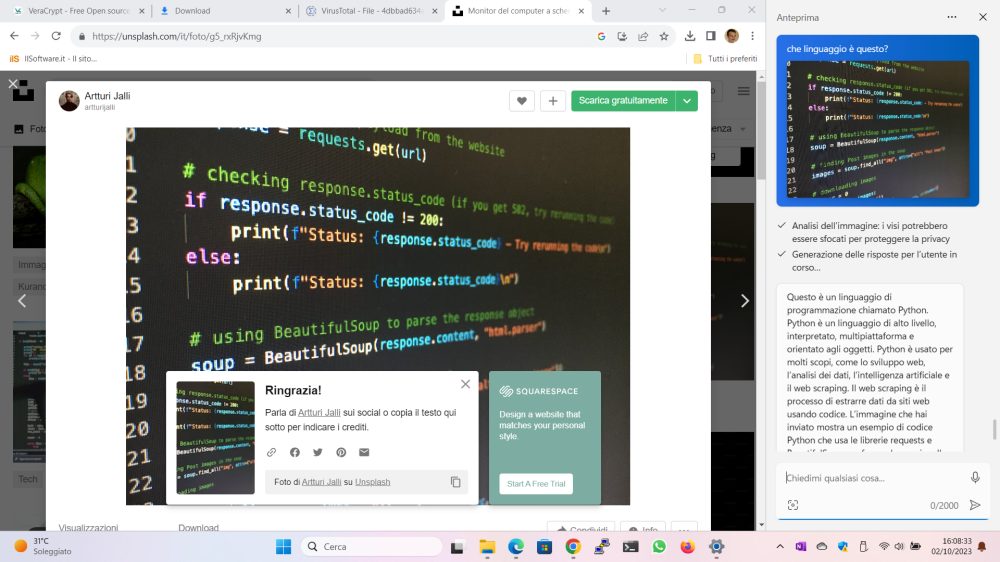
Второй пилот в курсе текущих событий и помогает писать программный код.
Copilot для Windows 11 не только распознал, что это код Python, но и объяснил, что он делает. рутина частично видны на изображении и представлены библиотеки, используемые разработчиком. С другой стороны, GitHub Copilot — помощник, который помогает писать программный код — добился безграничного успеха, и сегодня Microsoft предлагает те же преимущества пользователям, которые используют более широко используемый инструмент. Основной поток.
Вы можете попросить второго пилота разработать код на любом языке программирования для получения своевременного и исчерпывающего ответа.
Если вы попытаетесь запросить информацию о события Из реальностьCopilot не сдерживает себя и демонстрирует, что имеет прямую связь с обновляемыми данными, ежедневно публикуемыми в Сети. Для каждого возвращаемого фрагмента информации помощник также возвращает прямые ссылки на официальные источники, посредством которых можно углубиться в информацию. каждая тема.
Используйте учетную запись Microsoft и войдите в систему с помощью Edge.
Чтобы ответы Copilot были исчерпывающими и релевантными, а приложение могло обрабатывать все типы запросов, вы должны войти в Windows 11 под учетной записью Microsoft. Кроме того, практически необходимо доступ с помощью Edge. Для этого вам нужно запустить браузер Edge и затем нажать на иконку вверху справа аутентифицироваться с помощью учетной записи Майкрософт.
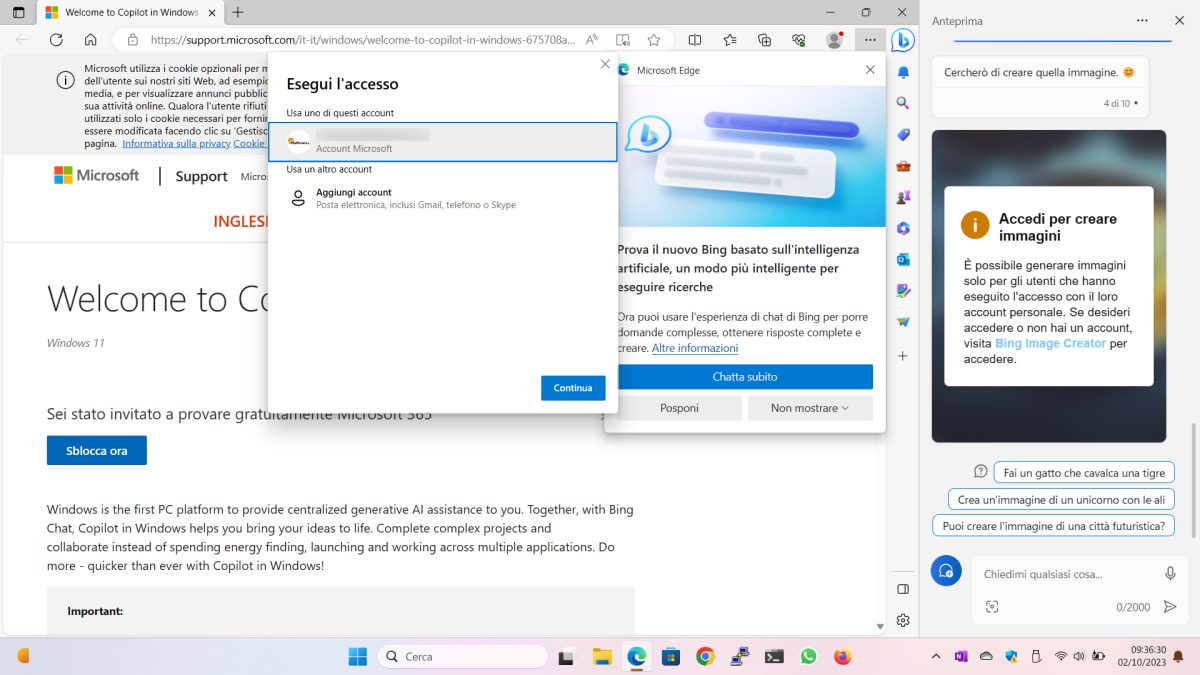
Генерируйте изображения с помощью искусственного интеллекта
С сегодняшнего дня вы также можете использовать Copilot в Windows 11 для создавать изображения с искусственным интеллектом. После входа в Edge вы можете попросить Copilot создать образ начиная с текстового описания. Просто напишите в поле спрашивай о чем угодно чтобы после короткого ожидания получить то, что было запрошено. В основе «волшебства» лежит генеративная модель Microsoft DALL-E.
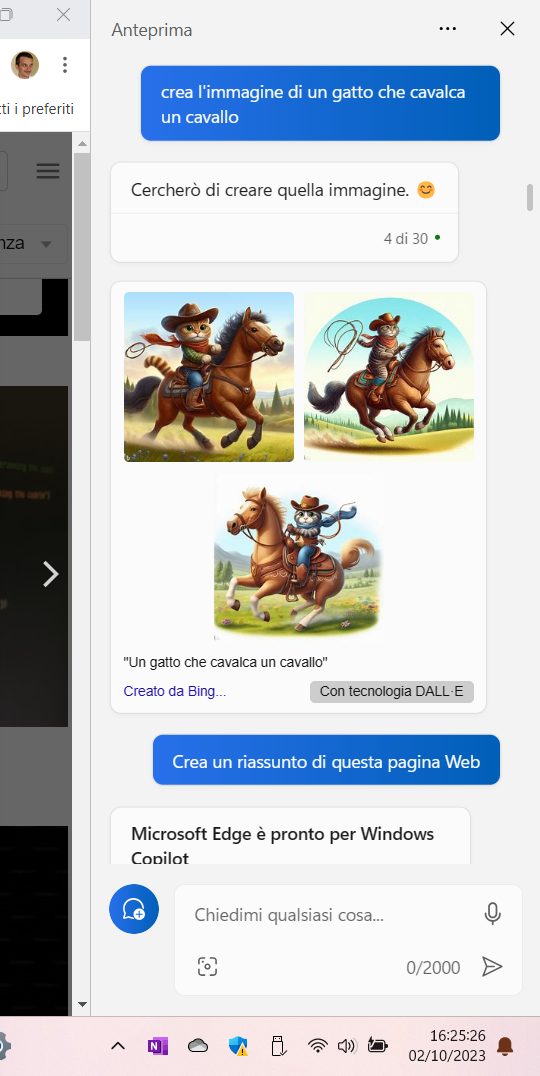
Обобщить содержание веб-страниц
После открытия любой веб-страницы в Edge вы можете попросить Copilot резюмировать его содержание. Чтобы убедиться, что помощник сможет прочитать и обработать опубликованное вами, нужно нажать кнопку Согласие когда появится сообщение Хотите включить более релевантные ответы на основе содержимого в Microsoft Edge? Эту настройку можно установить, нажав три точки в правом верхнем углу («…»), нажав на Настройки и, наконец, активируя опцию Разрешить Windows Copilot использовать контент из Microsoft Edge.

Второй пилот способен исследовать все текст нет Изображений присутствовать на странице и создавать новый контент, исходя из данных, подлежащих обработке.
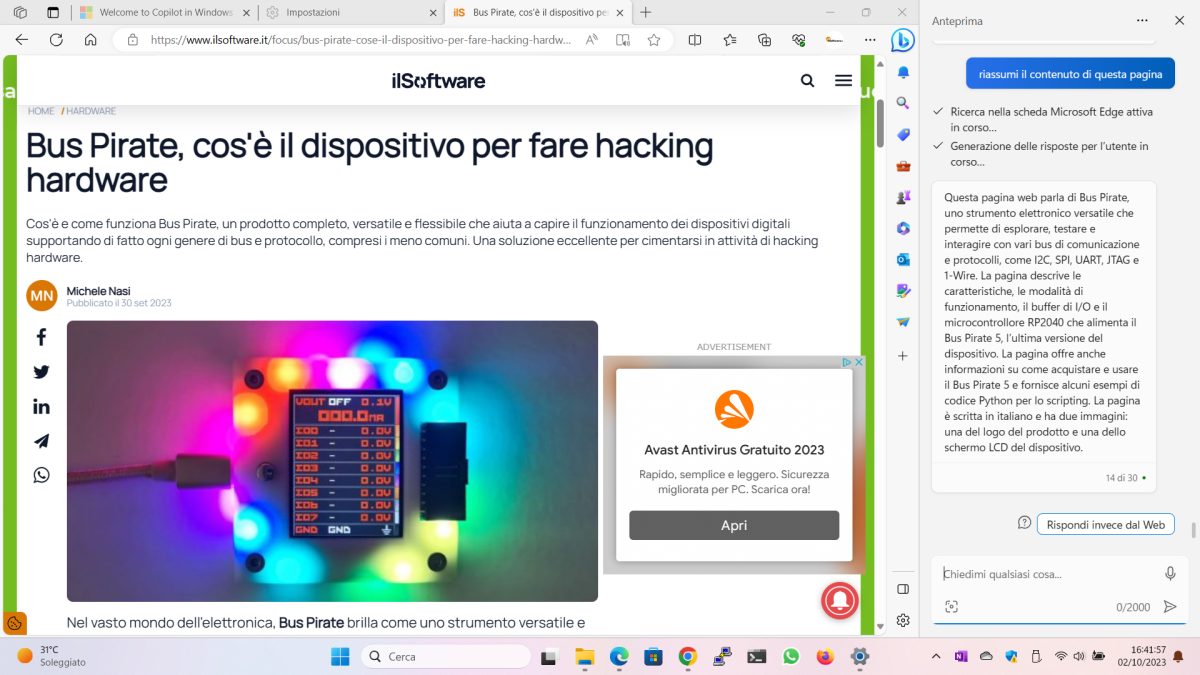
Измените стиль разговора с Copilot
Нажав на три точки в правом верхнем углу «столбца» Copilot, а затем выбрав Обновлятьпросматриваемый чат сбрасывается и система предлагает возможность выбрать один стиль разговора.
Опция по умолчанию: «Сбалансированный», что позволяет чат-боту реагировать более нейтрально, то есть он постарается не занимать какую-либо позицию по конкретной теме. Однако вы можете попробовать изменить тон на «творческий», чтобы получить более игривые и оригинальные ответы или «Необходимый», чтобы дать точный, аргументированный ответ, содержащий больше фактов.
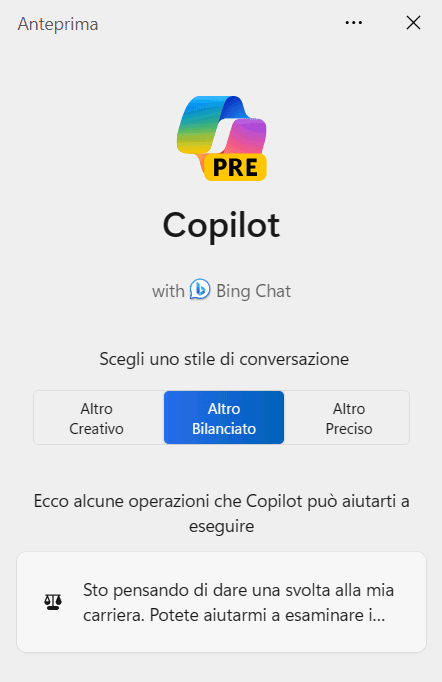
Что можно будет сделать с Copilot
Copilot для Windows 11 создан, чтобы избавить пользователей от необходимости перемещаться по меню и файлам. настройки системы. Набрав или произнеся вслух (после нажатия кнопки микрофона) такие предложения, как Аттива Bluetooth, Переключиться на темную тему, Начать слово и тому подобное, помощник позволяет выполнять действия автоматически вместо пользователя. Короче говоря, они избавлены от необходимости самостоятельной активации и запоминания процедуры применения каждого отдельного изменения.
В настоящее время, если вы попросите Copilot выполнить различные действия, цифровой помощник просто предоставит пошаговые инструкции для достижения цели. Скоро, в ближайшем будущем, он сможет вмешаться самостоятельно. установка виндовс 11 внесение изменений, запрошенных пользователем.
Вступительное изображение предоставлено: iStock.com/Хореограф
Программы для Windows, мобильные приложения, игры - ВСЁ БЕСПЛАТНО, в нашем закрытом телеграмм канале - Подписывайтесь:)






